使用 nuxi preview 命令预览 Nuxt 应用
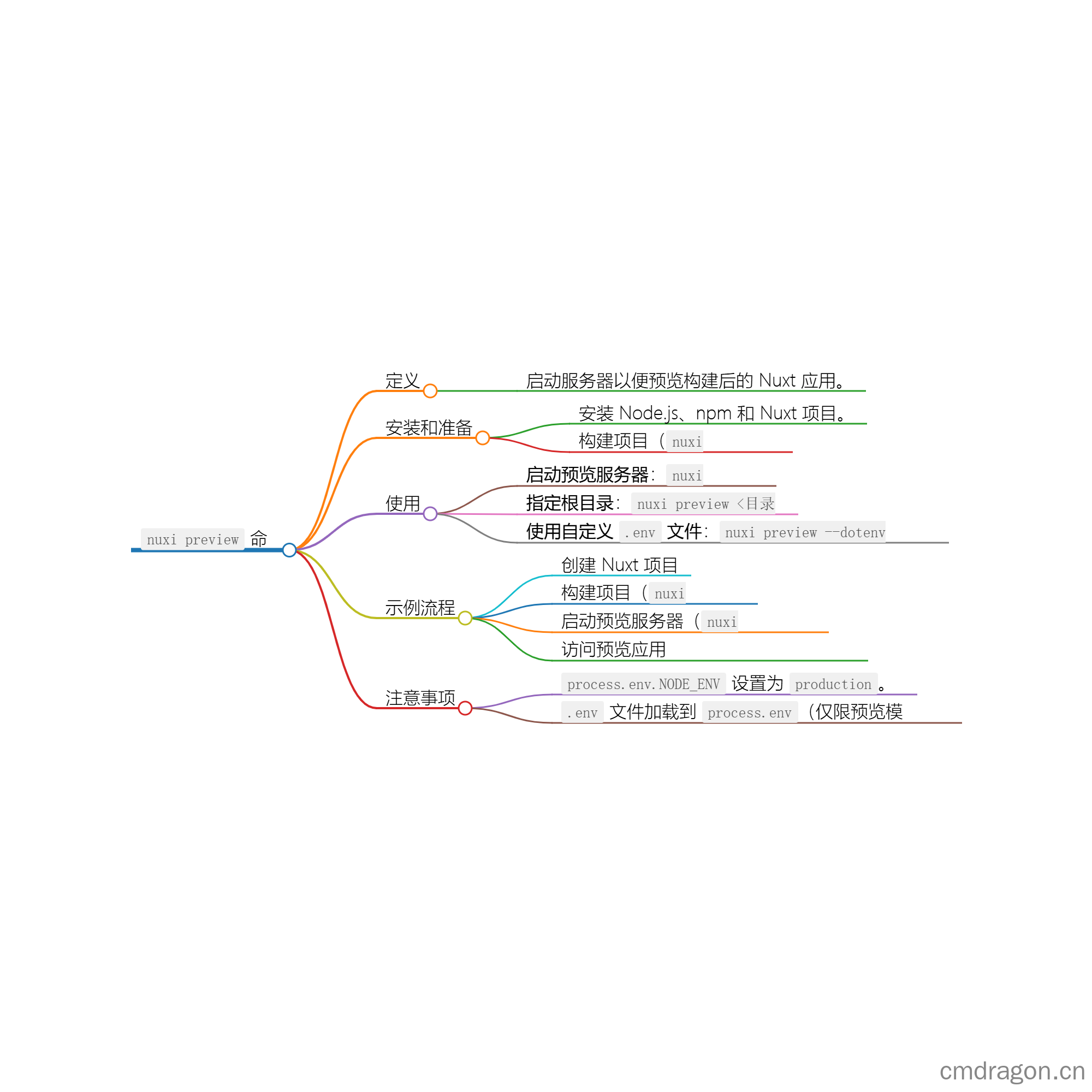

扫描二维码关注或者微信搜一搜:编程智域 前端至全栈交流与成长
在开发基于 Nuxt.js 的应用时,最后一步通常是构建和预览应用,以便确保一切正常。在这一过程中,nuxi preview 命令能够帮助你快速启动一个服务器来预览你的应用。
什么是 nuxi preview?
nuxi preview 命令用于在你构建了 Nuxt 应用后,启动一个服务器以便进行预览。它通常在运行 nuxi build 命令后使用,以便你可以在本地验证应用是否按预期运行。除此之外,start 命令也是 preview 的一个别名。
安装和准备环境
在使用 nuxi preview 之前,请确保你已经安装了 Node.js、npm,以及一个新的 Nuxt 项目。
1. 创建一个新的 Nuxt 项目
如果你尚未创建 Nuxt 项目,可以使用如下命令:
1 | npx nuxi init my-nuxt-app |
进入项目目录并安装依赖:
1 | cd my-nuxt-app |
2. 构建项目
在预览应用之前,你需要首先构建它。运行以下命令进行构建:
1 | npx nuxi build |
上述命令会为你的应用生成生产环境的构建文件。
使用 nuxi preview 命令
1. 启动预览服务器
构建完成后,在项目根目录中运行以下命令来启动预览服务器:
1 | npx nuxi preview |
此命令将在默认网址 http://localhost:3000 启动服务器。
2. 指定根目录
如果你的 Nuxt 应用程序不在当前目录中,可以通过 rootDir 参数来指定其他目录。例如:
1 | npx nuxi preview /path/to/your/app |
3. 使用自定义 .env 文件
你可以通过 --dotenv 选项指定自定义的 .env 文件,以便于在预览期间加载其他环境变量。例如:
1 | npx nuxi preview --dotenv .env.production |
此命令会加载指定的 .env.production 文件。
示例:完整的预览流程
以下是一个完整的命令执行示例步骤:
创建新的 Nuxt 项目:
1
2
3npx nuxi init my-nuxt-app
cd my-nuxt-app
npm install构建项目:
1
npx nuxi build
启动预览服务器:
在项目根目录中运行:
1
npx nuxi preview
访问预览应用:
打开浏览器,访问
http://localhost:3000,你将看到应用的预览界面。
其他注意事项
- 在执行
nuxi preview时,process.env.NODE_ENV将被设置为production。如果你希望覆盖此设置,可以在.env文件中定义NODE_ENV或通过命令行参数传入。 - 预览模式下,
.env文件将被加载到process.env中,但在生产环境中,确保你手动设置环境变量。
总结
通过使用 nuxi preview 命令,你可以迅速预览构建后的 Nuxt 应用程序。这是验证你应用在生产环境下行为的重要步骤。
余下文章内容请点击跳转至 个人博客页面 或者 扫码关注或者微信搜一搜:编程智域 前端至全栈交流与成长,阅读完整的文章:
往期文章归档:
- 使用 nuxi prepare 命令准备 Nuxt 项目 | cmdragon’s Blog
- 使用 nuxi init 创建全新 Nuxt 项目 | cmdragon’s Blog
- 使用 nuxi info 查看 Nuxt 项目详细信息 | cmdragon’s Blog
- 使用 nuxi generate 进行预渲染和部署 | cmdragon’s Blog
- 探索 Nuxt Devtools:功能全面指南 | cmdragon’s Blog
- 使用 nuxi dev 启动 Nuxt 应用程序的详细指南 | cmdragon’s Blog
- 使用 nuxi clean 命令清理 Nuxt 项目 | cmdragon’s Blog
- 使用 nuxi build-module 命令构建 Nuxt 模块 | cmdragon’s Blog
- 使用 nuxi build 命令构建你的 Nuxt 应用程序 | cmdragon’s Blog
- 使用 nuxi analyze 命令分析 Nuxt 应用的生产包 | cmdragon’s Blog
- 使用 nuxi add 快速创建 Nuxt 应用组件 | cmdragon’s Blog
- 使用 updateAppConfig 更新 Nuxt 应用配置 | cmdragon’s Blog
- 使用 Nuxt 的 showError 显示全屏错误页面 | cmdragon’s Blog
- 使用 setResponseStatus 函数设置响应状态码 | cmdragon’s Blog
- 如何在 Nuxt 中动态设置页面布局 | cmdragon’s Blog
- 使用 reloadNuxtApp 强制刷新 Nuxt 应用 | cmdragon’s Blog
- 使用 refreshNuxtData 刷新 Nuxt应用 中的数据 | cmdragon’s Blog
- 使用 prerenderRoutes 进行预渲染路由 | cmdragon’s Blog
- 使用 preloadRouteComponents 提升 Nuxt 应用的性能 | cmdragon’s Blog
- 使用 preloadComponents 进行组件预加载 | cmdragon’s Blog
